Σας βομβαρδίζουν τα διάφορα εργαλεία δημιουργίας ταινιών στον Ιστό σήμερα; Είστε ακόμα διχασμένοι για το τι να επιλέξετε; Ή μήπως έχετε ήδη τα εργαλεία που χρειάζεστε στη συσκευή σας, αλλά απλά δεν ξέρετε πώς να δημιουργήσετε μια ταινία με φωτογραφίες και βίντεο χρησιμοποιώντας τα; Είστε τυχεροί, γιατί θα απολαύσουμε τα διάφορα δημοφιλή εργαλεία που θα μπορούσαν να σας βοηθήσουν να δημιουργήσετε εμβληματικό περιεχόμενο βίντεο μέσω των εικόνων που έχετε στη συσκευή σας. Γνωρίζουμε πόσο κρίσιμη είναι η δημιουργία ταινιών στις μέρες μας. Στην πραγματικότητα, πολλοί άνθρωποι καταβάλλουν πολλές προσπάθειες μόνο και μόνο για να δημιουργήσουν μια όμορφη ταινία για να την ανεβάσουν στον λογαριασμό τους στα μέσα κοινωνικής δικτύωσης.
Αυτό το είδος εκδήλωσης προφανώς έχει προκύψει και έχει μεγάλη ζήτηση σήμερα, κάτι που δεν μπορούμε να αντιταχθούμε. Λόγω του υπέροχου περιεχομένου βίντεο, πολλοί κερδίζουν ένα σημαντικό χρηματικό ποσό, και αυτό είναι πραγματικά μεγάλο. Για αυτό το λόγο, ελάτε να δείτε τους ιδανικούς τρόπους κάντε μια ταινία από φωτογραφίες, και αφήστε αυτό το άρθρο να σας βοηθήσει και να σας οδηγήσει στους πιο πρακτικούς και αξιόπιστους κινηματογραφιστές.
- Μέρος 1. Το απόλυτο λογισμικό για τη δημιουργία ταινίας σε Windows και Mac
- Μέρος 2. Δημιουργήστε την ταινία σας με εικόνες χρησιμοποιώντας το Google Photos
- Μέρος 3. Ο καλύτερος τρόπος για να φτιάξετε μια ταινία με φωτογραφίες στο iPhone
- Μέρος 4. Πώς να φτιάξετε μια ταινία στο Διαδίκτυο
- Μέρος 5. Ερωτήσεις που τέθηκαν σχετικά με τη δημιουργία ταινιών
Μέρος 1. Το απόλυτο λογισμικό για τη δημιουργία ταινίας σε Windows και Mac
Η δημιουργία ταινίας σε Windows, Mac, ακόμα και σε Linux δεν ήταν ποτέ υπέροχη χωρίς τη χρήση του Μετατροπέας βίντεο AVAide. Αυτός ο απόλυτος κατασκευαστής ταινιών βίντεο και εικόνων, προσφέρει κάθε δυνατότητα, προεπιλογή και εργαλείο επεξεργασίας που θα ήθελε να έχει ένας χρήστης. Τίποτα δεν μπορεί να ξεπεράσει τη δύναμη και τα θαύματα του AVAide Video Converter, όπως έχουν φανεί από τη χρήση και τις κριτικές των χρηστών του. Επιπλέον, αυτό το λογισμικό επιτρέπει στους χρήστες να χρησιμοποιούν χιλιάδες φίλτρα, θέματα και εφέ. Όχι μόνο αυτό, θα σας επιτρέψει επίσης να απολαύσετε την ταινία σας χωρίς το υδατογράφημα ή ακόμα και να έχετε ένα εξατομικευμένο!
- Δημιουργήστε ταινίες χρησιμοποιώντας την πιο απλή διεπαφή.
- Προσφέρετε εξαιρετικά εργαλεία βελτίωσης για να κάνετε την απόδοση σας πέρα από τέλεια.
- Κάντε απεριόριστα μια ταινία με φωτογραφίες και βίντεο κλιπ.
- Υποστηρίζει ένα ευρύτερο φάσμα μορφών βίντεο.
- Προστατεύει τη συσκευή σας με την επιτάχυνση υλικού.
- Υπέροχα θέματα, φίλτρα, εφέ έρχονται στο δρόμο σας!
Πώς να φτιάξετε μια ταινία με φωτογραφίες και βίντεο χρησιμοποιώντας τον μετατροπέα βίντεο AVAide
Βήμα 1Εγκατάσταση λογισμικού
Πρώτα και κύρια, πρέπει να κατεβάσετε ελεύθερα και να εγκαταστήσετε το καλύτερος κινηματογραφιστής στη συσκευή του υπολογιστή σας. Για να σας βοηθήσουμε να το κάνετε γρήγορα, πατήστε το κουμπί λήψης που παρουσιάζεται παραπάνω.
Βήμα 2Εισαγωγή βίντεο/φωτογραφιών
Εκκινήστε το λογισμικό και μεταβείτε σε αυτό MV χαρακτηριστικό. Εισαγάγετε τα αρχεία σας πατώντας είτε το Συν σημάδι ή το Προσθήκη κουμπί στο κάτω μέρος της διεπαφής. Δείτε το με αυτόν τον κατασκευαστή φωτογραφιών και ταινιών και μπορείτε να ανεβάσετε έναν ολόκληρο φάκελο κατά την εισαγωγή αρχείων.
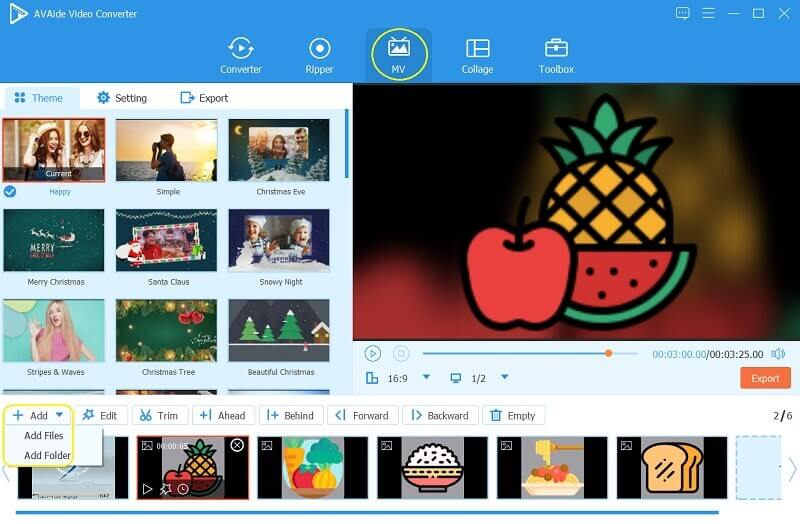
Βήμα 3Εξατομίκευση της ταινίας
Αυτή τη φορά, μπορείτε να κάνετε κλικ στο κουμπί Επεξεργασία από τα εργαλεία επεξεργασίας για να προσαρμόσετε και να εξατομικεύσετε το υδατογράφημα και τα φίλτρα.
3.1. Προσαρμόστε τα βασικά εφέ και τα φίλτρα - Μόλις χτυπήσεις το Επεξεργασία κουμπί, μεταβείτε απευθείας στο Εφέ & Φίλτρο τμήμα. Επιλέξτε ελεύθερα ένα φίλτρο ανάμεσα στις εκατό επιλογές και πλοηγηθείτε στο βασικό εφέ στη συνέχεια. Μην ξεχάσετε να κάνετε κλικ Εφαρμογή όλων; Κάντε κλικ Εντάξει εάν θέλετε όλα τα αρχεία σας να αποκτήσουν τις αλλαγές.
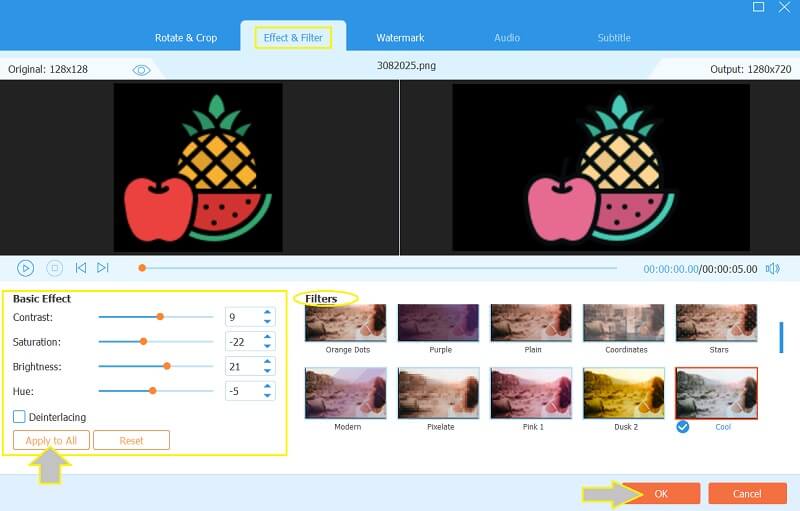
3.2. Εξατομίκευση υδατογραφήματος - μεταβείτε στο Στάθμη ύδατος τμήμα και, στη συνέχεια, αλλάξτε ένα είδος λογότυπου που θα θέλατε να έχετε. Προσαρμόστε τις προεπιλογές αυτής της εικόνας στο video movie maker σύμφωνα με τις προτιμήσεις σας και κάντε κλικ Εφαρμογή όλων, τότε Εντάξει.
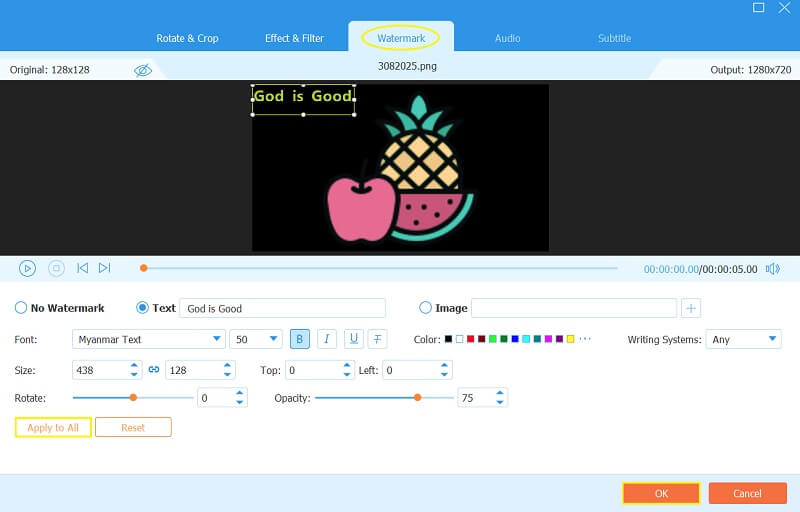
Βήμα 4Ρυθμίστε τη μουσική
Για να ωραιοποιήσετε την ταινία σας, προσπαθήστε να αναμίξετε το μουσικό σας κομμάτι σε αυτήν. μεταβείτε στο Σύνθεση και πλοηγηθείτε στο Κομμάτι ήχου μερίδα για να το κάνει.
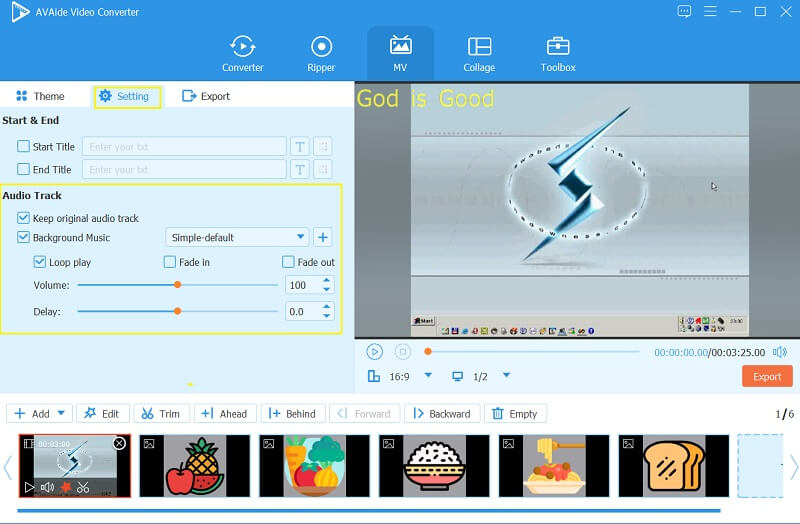
Βήμα 5Αποθηκεύστε την ταινία σας τώρα
Τέλος, μπορείτε πλέον να αποθηκεύσετε την ταινία σας εξάγοντας την. Προχωρήστε και χτυπήστε το Ξεκινήστε την εξαγωγή κουμπί μέσα στο Εξαγωγή τμήμα.
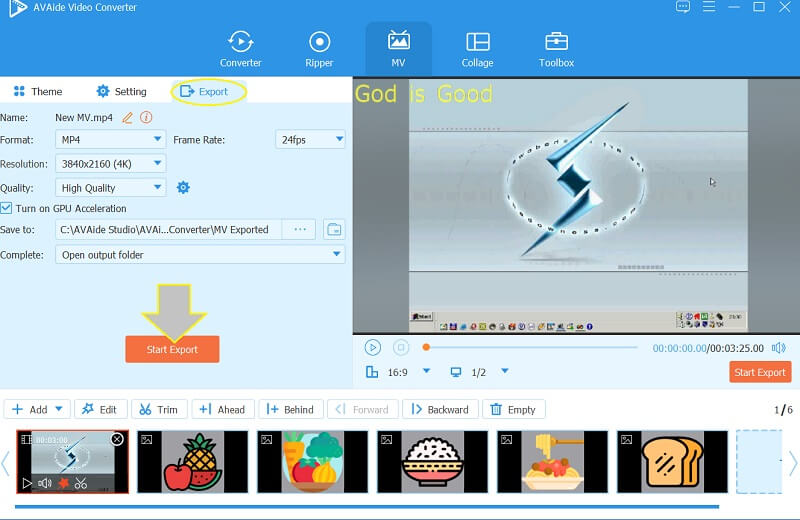
Μέρος 2. Δημιουργήστε την ταινία σας με εικόνες χρησιμοποιώντας το Google Photos
Ένας άλλος τρόπος δημιουργίας ταινιών είναι μέσω του Google Photos. Και πώς να φτιάξετε μια ταινία στο Google Photos;. Αυτό θα απαντηθεί με τα βήματα που παρέχονται παρακάτω. Γνωρίζετε ακριβώς ότι αυτή η εφαρμογή είναι εμποτισμένη με τις άλλες εφαρμογές στο Email που αναπτύχθηκε από την Google ή το Gmail. Και ναι, αυτή η εφαρμογή είναι πλέον ανοιχτή στη δημιουργία ταινιών χρησιμοποιώντας τις φωτογραφίες και τα βίντεό σας. Εκτός από αυτό, το Google Photos επιτρέπει επίσης τη δημιουργία προσωπικών άλμπουμ, κολάζ και κινούμενων εικόνων που παίζουν καθοριστικό ρόλο στην επεξεργασία φωτογραφιών στις μέρες μας.
Βήμα 1Εκκινήστε το Google Photos στη συσκευή σας. Προχωρήστε και κάντε κλικ στο Βοηθητικά προγράμματα από τη γραμμή μενού και κάντε κλικ Ταινία.
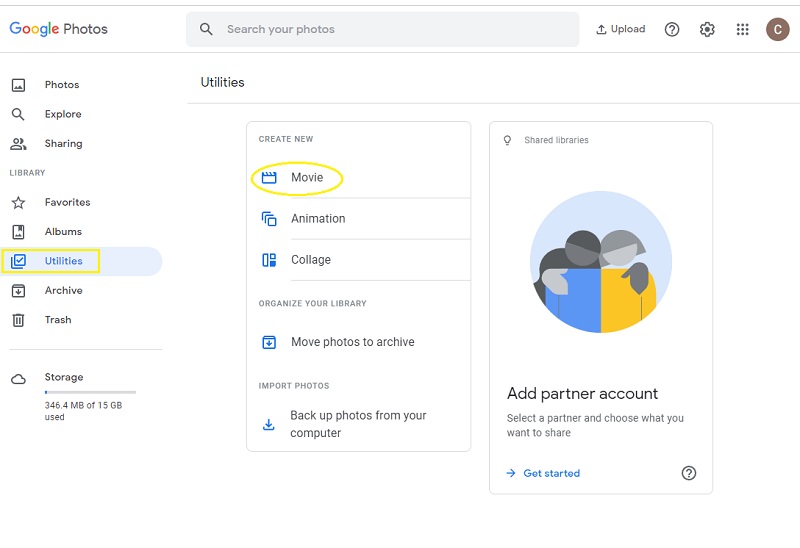
Βήμα 2Κάντε κλικ Νέα Ταινία στην επόμενη διεπαφή. Στη συνέχεια, επιλέξτε όλα τα αρχεία που θέλετε να συμπεριλάβετε στην ταινία σας και πατήστε Δημιουργώ.
Βήμα 3Στο επόμενο παράθυρο, προσαρμόστε τη διάρκεια εμφάνισης κάθε αρχείου που ανεβάσατε σε αυτόν τον δημιουργό μικρής ταινίας. Τέλος, χτυπήστε το Σώσει κουμπί.
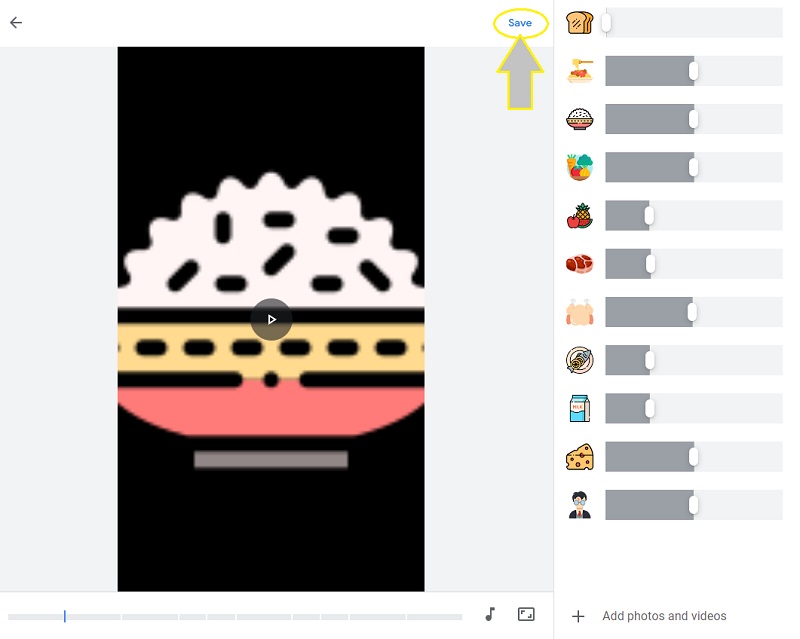
Μέρος 3. Ο καλύτερος τρόπος για να φτιάξετε μια ταινία με φωτογραφίες στο iPhone
Εάν χρησιμοποιείτε iPhone και βρίσκετε μια ταλαιπωρία για την απόκτηση μιας εφαρμογής, χρησιμοποιήστε τις φωτογραφίες. Ναι, το Photos μπορεί να μεταφέρει τις εικόνες και τα βίντεό σας σε μια ταινία μέσω μιας παρουσίασης. Επιπλέον, αυτή η ενσωματωμένη εφαρμογή μπορεί να ομορφύνει τις φωτογραφίες σας προσθέτοντας φίλτρα, προσαρμόζοντας την έκθεση και περικόπτοντας περιττά μέρη τους. Ωστόσο, τα εργαλεία επεξεργασίας μπορούν να χρησιμοποιηθούν μόνο σε μια μεμονωμένη φωτογραφία για αυτούς που αναφέρονται. Από την άλλη πλευρά, ας δούμε τώρα τα παρακάτω βήματα για το πώς να φτιάξετε μια ταινία με φωτογραφίες σε ένα iPhone.
Βήμα 1Εκκινήστε το Φωτογραφίες εφαρμογή στο iPhone σας και, στη συνέχεια, κάντε κλικ Επιλέγω για να σας επιτρέψει να σημειώσετε πολλές φωτογραφίες για την ταινία σας.
Βήμα 2Αφού επιλέξετε όλα τα αρχεία, κάντε κλικ στο Μεταφόρτωση εικονίδιο και μετά πατήστε Slideshow.
Βήμα 3Στη συνέχεια, η ταινία θα παίξει αμέσως. Τώρα κάντε κλικ στο Επιλογές καρτέλα στο κάτω δεξιό μέρος της οθόνης για να δείτε τις επιλογές προσαρμογών που μπορείτε να χρησιμοποιήσετε. Στη συνέχεια, κάντε κλικ Ολοκληρώθηκε.
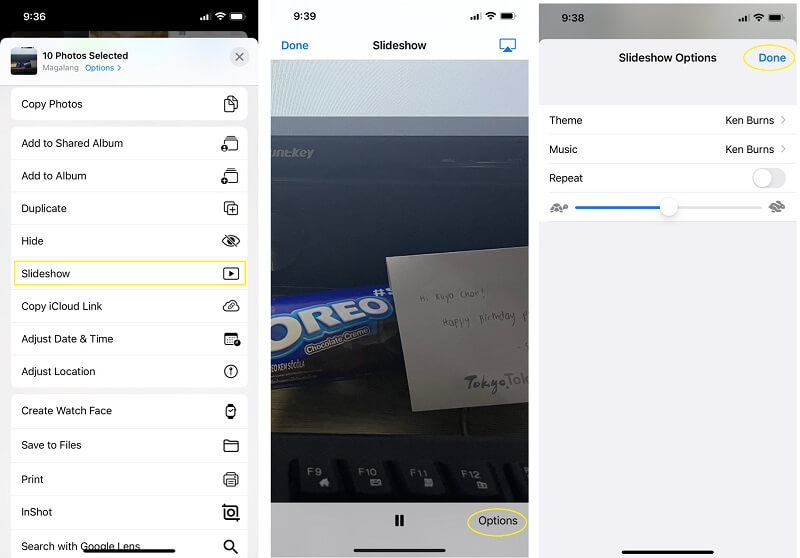
Μέρος 4. Πώς να φτιάξετε μια ταινία στο Διαδίκτυο
Τέλος, ας δημιουργήσουμε μια ταινία χρησιμοποιώντας το πιο αξιόπιστο Movie Maker Online. Για όσους δεν θέλουν να κατεβάσουν κανένα λογισμικό αλλά θέλουν να ζήσουν μια σημαντική εμπειρία κάνοντας μια ταινία με φωτογραφίες και μουσική, αυτό το διαδικτυακό εργαλείο θα σας ταιριάζει. Επιπλέον, αυτός ο κατασκευαστής ταινιών θα σας επιτρέψει να δημιουργήσετε το αριστούργημά σας χρησιμοποιώντας τα επάλληλα εφέ του, το τεμαχισμό βίντεο, τις μεταβάσεις, ενώ σας επιτρέπει να συνδυάσετε τα κλιπ με τον ήχο δωρεάν. Ωστόσο, ένας χρήστης θα επιτρέπεται να δημιουργήσει μόνο μια ταινία διάρκειας 10 λεπτών. Από την άλλη, ας το δοκιμάσουμε ακολουθώντας τα απλά βήματα που παρέχονται παρακάτω.
Βήμα 1Στη λειτουργία δημιουργίας ταινιών, κάντε κλικ Πρόσθεσε αρχεία και ανεβάστε όλες τις εικόνες που χρειάζεστε. Στη συνέχεια, επιλέξτε το πλαίσιο για να αποδεχτείτε τους όρους και κάντε κλικ Χρησιμοποιήστε ανώνυμα στο αναδυόμενο παράθυρο.
Βήμα 2Περιηγηθείτε στα εργαλεία ρύθμισης που εμφανίζει στη διεπαφή αυτού του δημιουργού ταινιών μικρού μήκους. Αφιερώστε χρόνο για να προσθέσετε εφέ, κείμενο και μουσική.
Βήμα 3Μόλις έχετε την επιθυμητή ομορφιά, πατήστε το Κάντε βίντεο καρτέλα για αποθήκευση.
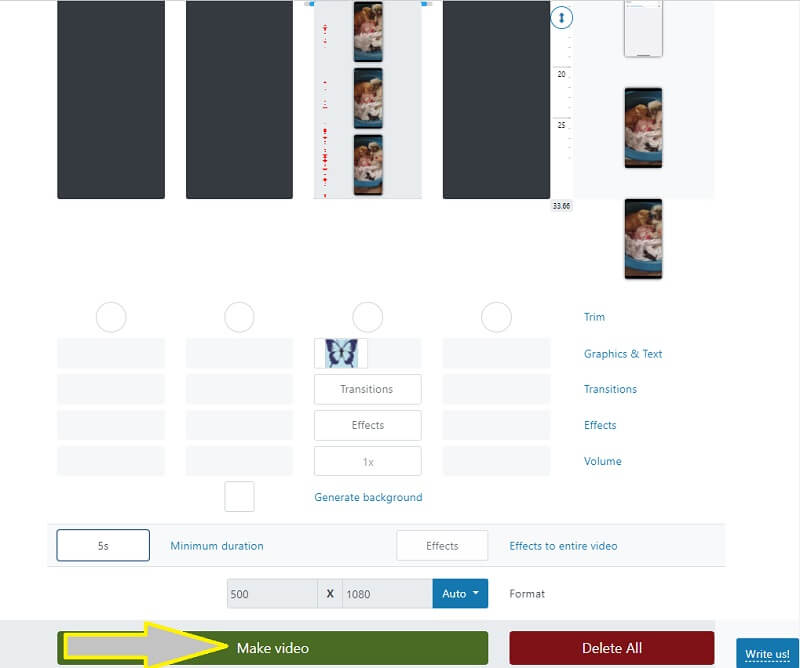
Μέρος 5. Ερωτήσεις που τέθηκαν σχετικά με τη δημιουργία ταινιών
Μπορώ να χρησιμοποιήσω το Google Photos στο Android μου για τη δημιουργία ταινιών;
Ναί. Αλλά σε αντίθεση με την επιφάνεια εργασίας, θα χρειαστεί να το κατεβάσετε στο Android σας.
Ποιος δημιουργός ταινιών μπορώ να χρησιμοποιήσω στη Microsoft;
Το Windows Movie Maker είναι ο κινηματογραφιστής που ανήκει στη Microsoft. Και μπορείτε να το χρησιμοποιήσετε περικοπή βίντεο σε υπολογιστές με Windows. Όμως, σταμάτησε να λειτουργεί το 2017.
Μπορώ να κάνω μια ταινία χρησιμοποιώντας το iPad μου;
Ναί. Μπορείτε να δημιουργήσετε μια ταινία χρησιμοποιώντας ένα εργαλείο τρίτου κατασκευαστή, όπως το iMovie ή ένα video maker στο διαδίκτυο.
Θα πρέπει να γνωρίζετε μέχρι τώρα τα εργαλεία και τις οδηγίες που πρέπει να κατανοήσετε κάνοντας μια ταινία με εικόνες. Πράγματι, είναι πρακτικό να μην αποκτήσετε λογισμικό. Ωστόσο, εάν αναζητάτε ένα αξιόλογο, κατεβάστε το Μετατροπέας βίντεο AVAide, και ανυπομονούμε για το φανταστικό και δημιουργικό περιεχόμενο βίντεο που μπορείτε να δημιουργήσετε για τα ιστολόγιά σας!
Η πλήρης εργαλειοθήκη βίντεο που υποστηρίζει 350+ μορφές για μετατροπή σε ποιότητα χωρίς απώλειες.
Συμβουλές για τη δημιουργία ταινίας
- Καλύτερος Δημιουργός ταινιών YouTube
- Πώς να φτιάξετε τη δική σας ταινία
- Καλύτερος 3D Movie Maker
- Καλύτερος Δωρεάν Δημιουργός Ταινιών
- Καλύτερη εναλλακτική λύση στο Windows Movie Maker
- Πώς να φτιάξετε μια ταινία στο iPhone
- Πώς να φτιάξετε μια ταινία στο Google Photos
- Πώς να φτιάξετε ταινίες με εικόνες
- Πώς να φτιάξετε μια ταινία με το iMovie
- Κριτική του HD Movie Maker Pro
- Καλύτερο Movie Maker για Android



 Ασφαλής λήψη
Ασφαλής λήψη


